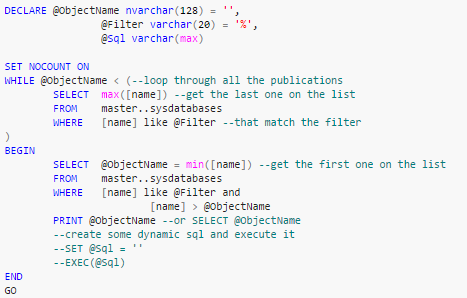Đây là bài thứ 2 cũng là bài cuối trong bài ghi nhận lại mình đã root con HTC One Mini 2 của mình như thế nào. Bạn muốn làm được theo hướng dẫn dưới vui lòng xem bài đầu tiên tại đây.
Trước tiên vẫn như bài trươc bạn tải tài nguyên về máy cái đã. Vì vẫn sử dụng tiếp tool adb của bài trước nhé. Bạn cần tải các thứ sau:
Một trong 2 con sau, khuyến cáo dùng con 2.7
SuperSU.zip
twrp-2.7.1.0-20140802-memul.img
twrp-2.8.1.0-20142812-memul.img
Các bạn tải về không giải nén nhé để vào trong thư mục adb theo bài trước.
- Bật gỡ lỗi USB: Cài đặt - Tùy chọn nhà phát triển - Check Chế độ USB debug.
- Cắm cáp điện thoại vào máy tính thông qua USB. Đợi cho máy tính nhận.
- Copy file SuperSU.zip vào điện thoại để vào nơi nào dễ tìm nhất cho Bạn.
- Tiếp tục Command line theo bài trước, ta gõ adb reboot-bootloader. Máy sẽ khởi động lại và tự động vào fastboot cho Bạn.
- Khi màn hình trắng chữ nhiều màu xanh đỏ hiện lên. Bạn tiếp tục gõ: fastboot flash recovery Name_der_recovery.img . Bạn thay Name_der_recovery.img bằng tên file bạn đã tải ở trên VD: fastboot flash recovery twrp-2.7.1.0-20140802-memul.img
- Điện thoại sẽ khởi động lại, Bạn chọn mode recover.
- Chọn Install và đã đến lúc bạn tìm file SuperSU.zip rồi. Nó bắt bạn kéo mũi tên sang phải giống kiểu (slide to unlock của Iphone) để xác nhận cài đặt, đợi 30s để xong.
- Chọn Reboot sau đó chọn System.
- Điện thoại khởi động xong vào android là coi như bạn đã root xong.
- Bạn vào CHPlay tải về ứng dụng root checker basic để kiểm tra xem root có ổn không. Nếu báo root không thành công bạn phải làm lại rồi.
- Khi vào CHPlay nhớ update ứng dụng SuperSU nhé.
- Tới đây có thể bạn muốn lock bootloader lại rồi đó. Đọc cuối bài viết trước để xem cách lock nhé.
Root HTC One Mini 2, đơn giản nhỉ vậy mà làm mình tốn nhiều thời gian quá. Mình chậm hiểu quá mà :D. Thực ra tốn nhiều thời gian ở chổ tìm phần mềm cho tương thích với máy vậy mới mệt. Nhưng bạn đọc được bài viết này của mình là Bạn đã rút được rất nhiều thời gian rồi đó.
Chúc các bạn thành công.